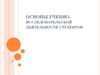Similar presentations:
Методические основы разработки лекции
1.
ФГБОУ ВО ЮУГМУ Минздрава РоссииМЕТОДИЧЕСКИЕ ОСНОВЫ РАЗРАБОТКИ
ЛЕКЦИИ
Я.Т. Жакупова, к.пс.н., доцент
Кафедра психологии
ФГБОУ ВО ЮУГМУ Минздрава России
2.
Учебная (академическая) лекция3.
Хорошая лекция - всегда подготовленная лекция.Требования к академической лекции
должна быть информативной
должна стимулировать мыслительную деятельность слушателей
должна быть воспитывающей и развивающей
Этапы работы над лекцией
Формирование целей;
Определение места данной конкретной лекции в структуре темы и раздела;
Выявление уровня подготовленности студентов;
Отбор теоретического и фактического материала.
Анализ состояние вопроса в современной науке,
Наличие дидактических трудностей,
Пригодность учебников и учебных пособий и т.д.
В зависимости от наличия того или иного материала в учебных пособиях определяется дозировка
времени, отводимого на определенные разделы учебной дисциплины,
Планирование самостоятельной работы студентов.
Определение структуры
4.
Особенности содержания лекции• научность
• доступность
• занимательность
Требования к примерам
не казались наивными и незрелыми
не были случайными
относились к сути излагаемого материала
не были слишком громоздкими
не были слишком персонифицированными
не были устаревшими
5.
Структура лекцииВведение
• формулировка темы, цели; составление план.
• эта часть должна быть краткой и целенаправленной. 5-7 минут.
Основная часть:
• определение все узловых вопросов, четкая и краткая формулировка всех
определений и основных теоретических положений.
• К каждому теоретическому положению следует подобрать обоснования,
доказательства и иллюстрации.
• Число вопросов в лекции от 2 до 4.
• В план включаются краткие формулировки основных, узловых вопросов (они
затем могут быть использованы как вопросы к экзаменам).
Заключение
• обобщение и краткая формулировка основных идей лекции
• рекомендации о порядке изучения излагаемой темы, трудностях и
способах их преодоления
• краткая характеристика рекомендуемой литературы
• Описание мероприятий по контролю знаний и сроки их проведения.
5-7 минут.
6.
Ошибки лектора• частое, неоправданное употребление научной терминологии без
соответствующего пояснения, а при необходимости и повторения
и разъяснения смысла отдельных сложных терминов
• высокая плотность новых понятий; неточный, тяжелый и сухой
язык изложения
• сугубо теоретический характер (излагаются научные идеи,
методы исследования, описание экспериментов и совсем
отсутствуют сведения об их практической ценности и
использовании в жизнедеятельности человека
• прикованность лектора к конспекту
• демонстрация высокомерия и менторской позиции
7.
Оформление презентации к лекции1.
Структура презентации:
• 1 слайд – титульный
• 2 слайд – план
• 3 и последующие слайды – изложение содержания
• предпоследний слайд - выводы и заключение (могут
отсутствовать ввиду специфики содержания темы)
• последний слайд – список литературы
2. Количество слайдов в презентации - в зависимости от
специфики содержания учебного материала
8.
Требования к оформлению презентацииФон
Цвет, используемый в качестве фона слайдов:
• Используется корпоративный стиль учебного заведения
• Используется один вариант шаблонов дизайна программы
Microsoft Power Point
9.
Оформление текста презентацииОформление текста
презентаций
• Нельзя использовать тени, подчеркивание
• Тире – среднее (–) (не длинное, не дефис (-)!)
• Нельзя оставлять в конце строк предлоги и союзы,
необходимо перенести их на новую строку:
• Неправильно: Дайте мне хлеба с
сыром
• Правильно: Дайте мне хлеба
с сыром
• Кавычки – ёлочки: «» (раскладка клавиатуры –
русская)
Анимационные эффекты
При выводе объектов на экран использовать только
эффекты «плавное появление» и «возникновение»
10.
Оформление текста презентацийРасположение
текста на странице
Цвет
Цвет заголовков – темно-синий, текста – черный
(задается «Шрифт – цвет текста»)
Шрифт
Шрифт Arial
Размер шрифта:
Размер шрифта:
для заголовков – 28,
для текста – не меньше 12 пт
Способы
выделения
информации
Текст слайда не оформляется жирным шрифтом или
курсивом.
Жирное начертание используется для выделения самого
важного материала (можно использовать выделение
цветом).
Использование курсива – для цитат, примеров и т.п.
Выравнивание текста по левому краю
Нельзя переносить весь материал лекции на слайды,
необходимо представить только самое важное (термины,
основные теоретические положения, классификации и пр. )
11.
Оформление текста презентацииСписки
Оформление списков с использованием круглых буллитов
(Между пунктами списка расстояние больше, чем между строками пунктов
(при необходимости можно разделить строки с помощью Shift+Enter, а пункты
– с помощью Enter)
• В конце пунктов списка знаки препинания не ставятся
• Многоуровневые списки:
• Для каждого уровня:
• больше отступ (меню «Абзац»)
• возможно увеличение/уменьшение интервала между пунктами (меню
«Абзац»)
12.
Оформление схем, таблицСхемы,
таблицы
• Схемы, таблицы – в форматируемом виде (не в виде
картинок)
• Изображения, таблицы и прочее необходимо выравнивать
по отношению друг к другу
Краткое описание курса
№ п/п
Наименование
Описание
13.
Оформление схемСхемы
Схема 1. Методы анализа ионов Ca2+ и Mg2+
в многокомпонентных препаратах
Ca2+
Mg2+
ААС
= 422,7 нм
= 285,2 нм
В одной навеске
(Ca2+ и Mg2+)
HCl разв
10% NaOH; рН 12;
индикатор – мурексид;
титрант – 0,05 М
раствор натрия эдетата
(Ca2+); нагревание при
100 C
до исчезновения
фиолетовой окраски
аммиачный буферн.
раствор
индикатор – кислотный
хром темно-синий;
титрант – 0,05 М
раствор натрия эдетата
(Mg2+)
Вариант I:
Физические
и физикохимические
методы
Вариант II:
комплексонометрия
РЕФРАКТОМЕТРИЯ
Магния сульфат
Кальция хлорид
В разных навесках
Ca2+
10% NaOH; рН 12 ;
титрант – 0,05 М
натрия эдетата;
индикатор –
мурексид
Ca2++ Mg2+
Аммиачный
буферный раствор;
титрант – 0,05 М
раствор натрия
эдетата;
индикатор –
эриохром черный Т
14.
Оформление изображенийИзображения
Изображения – крупные, четкие, хорошего качества
Не должно быть слишком много изображений на одном слайде
Изображения, таблицы и текст не должны касаться друг друга и
края слайда
Изображения, таблицы и пр. необходимо выровнять по отношению
друг к другу
Изображения должны быть заимствованы из открытых источников:
Wikipedia, Pixabay и пр.
Для всех заимствованных изображений необходимо указать
источник.
Размер шрифта ссылки – от 8 до 11, шрифт надписи – Arial
На материалы кафедры ссылки давать не нужно
https://www.google.com/
15.
Оформление видео-примеровФормат видео
Microsoft Office 2003 – AVI, WMV;
Microsoft Office 2007 – AVI, WMV, MPEG (MP4), ASF;
Microsoft Office 2010 – AVI, WMV, MPEG (MP4), ASF, FLV.
Размер видеофайла
Размер видеофайла помещаемого в презентацию не
должен превышать 2 Гб
Источники видео
• Видео из файловой системы компьютера
• Гиперссылка на видео из сети «Интернет» (YouTube)
16.
Оформление видео-примеровВставка видео
из файловой
системы
компьютера
Для вставки видео в презентацию следует:
• Запустить PowerPoint
• Перейти на вкладку «Вставка»
• Кликнуть по нижней половине кнопки «Фильм» и выбрать пункт
«Фильм из файла»
• В диалоговом окне выбрать нужный видеоролик. Кликнуть по
кнопке «Открыть»
• Видеопроигрыватель появится в центре слайда, а ролик
внедрится в файл презентации после её сохранения
• Видео можно выровнять на слайде. Для этого можно
использовать команду «Выровнять» на вкладке «Формат». – Она
появится после выбора объекта мышью
*После вставки видеофайл становится частью самой презентации
и увеличивает её размер
17.
Оформление видео-примеровВставка видео из
сети «Интернет» в
виде гиперссылки
Для создания гиперссылки на видео-пример необходимо:
• Перейти на вкладку «Вставка» и кликнуть «Гиперссылка»
• Открыть в браузере нужный видеофрагмент и скопировать адрес из
адресной строки
• Перейти к окну «Вставка гиперссылки», вставить скопированный адрес
в поле «Адрес» и нажать «Ok»
• В поле «Текст» вписать название видеопримера
Для воспроизведения видеопримера необходимо переключиться в режим
показа слайдов (вкладка «Показ слайдов»). При клике по созданной
гиперссылке можно будет перейти на сайт, где располагается нужный
видеофрагмент.
*При вставке в слайд гиперссылки необходимо учитывать, что для
воспроизведения видеопримера понадобится подключение к сети
«Интернет». Видео будет открываться не в презентации, а в браузере.
После сворачивания окна браузера вновь появится PowerPoint
18.
Популярная (просветительская)лекция
19.
Требования• Тематика подбирается самим лектором
• При выборе темы необходимо учитывать
характер аудитории: возрастной и половой
состав, подготовленность и культурный
уровень слушателей
• Структура – идентична академической лекции
(введение, основная часть, заключение)
• Можно не включать в структуру лекции план и
список литературы
20.
• Степень научности – сниженная• Ссылки на имена и эксперименты – ограничены
• Количество специальных терминов – сведено до
минимума
• Используемые термины необходимо разъяснить
при первом употреблении
• Доказательность – повышена (подходящие
иллюстрации, примеры из практики)
• Объем – ограничен (30-50 минут).

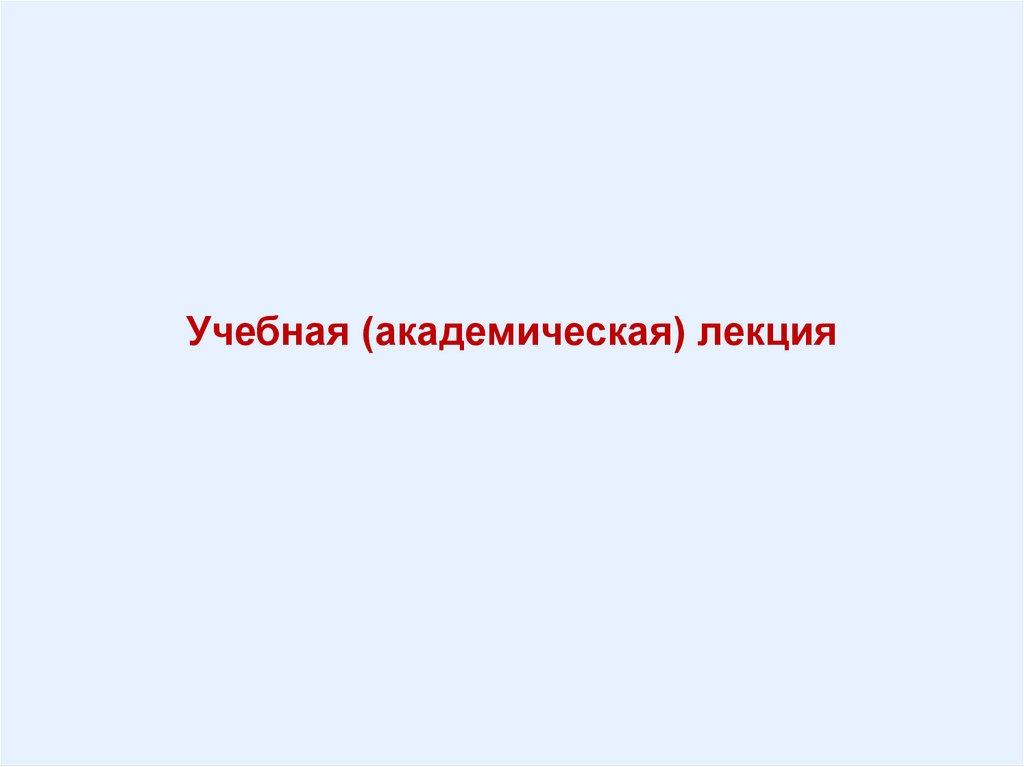
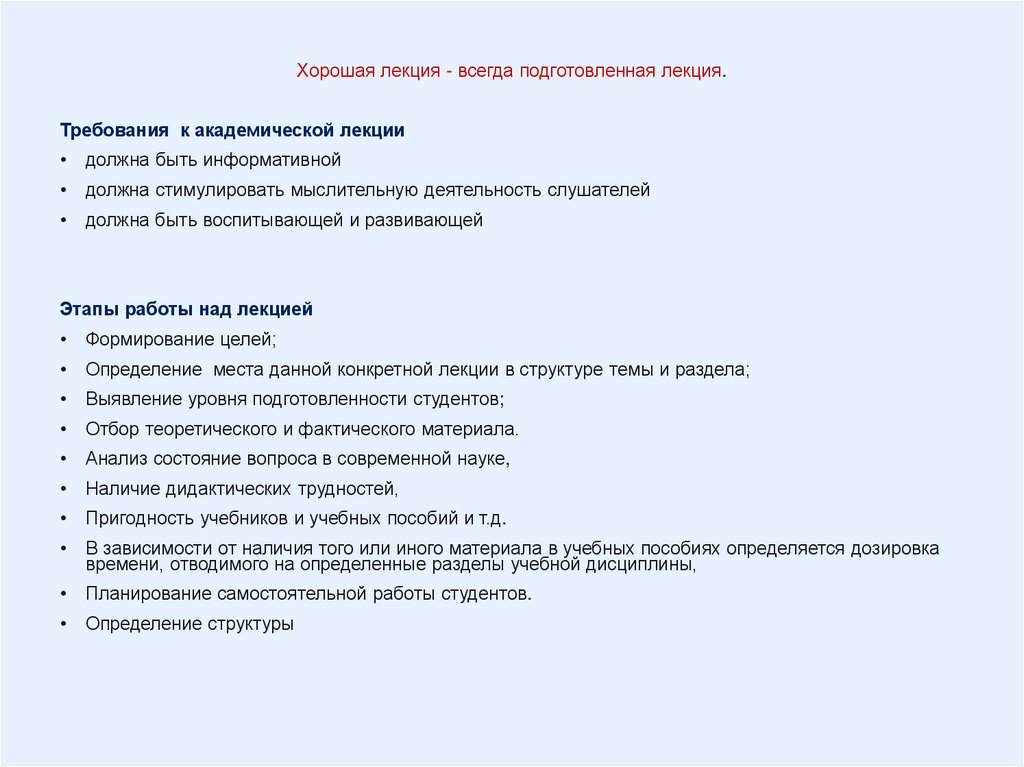


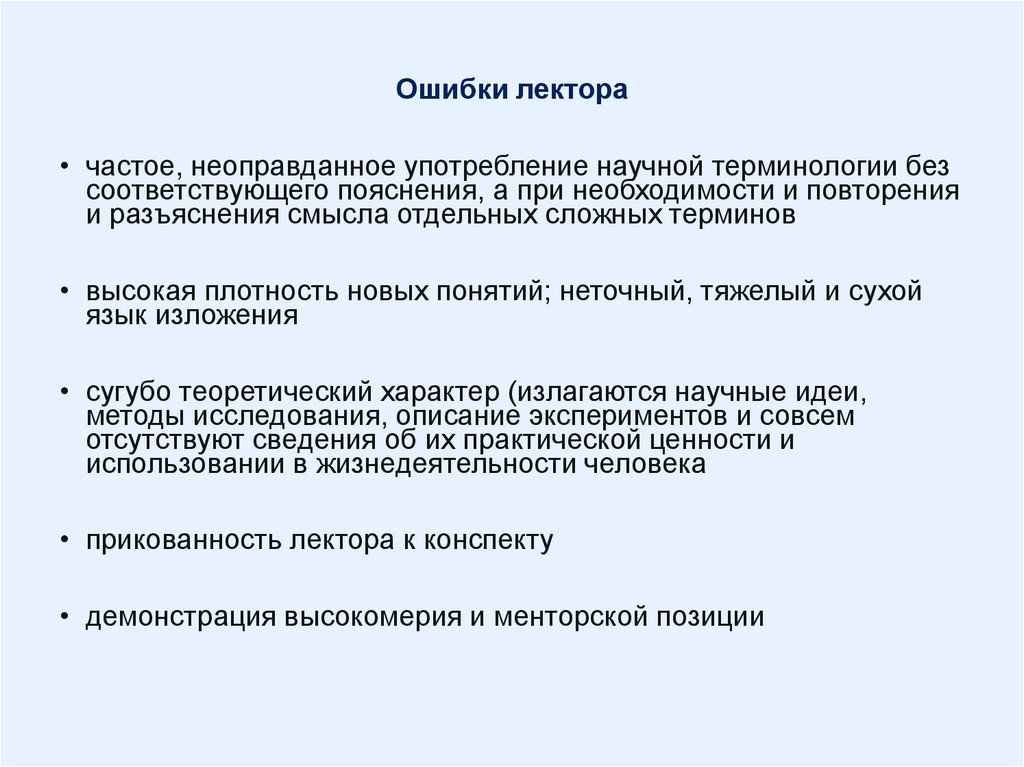

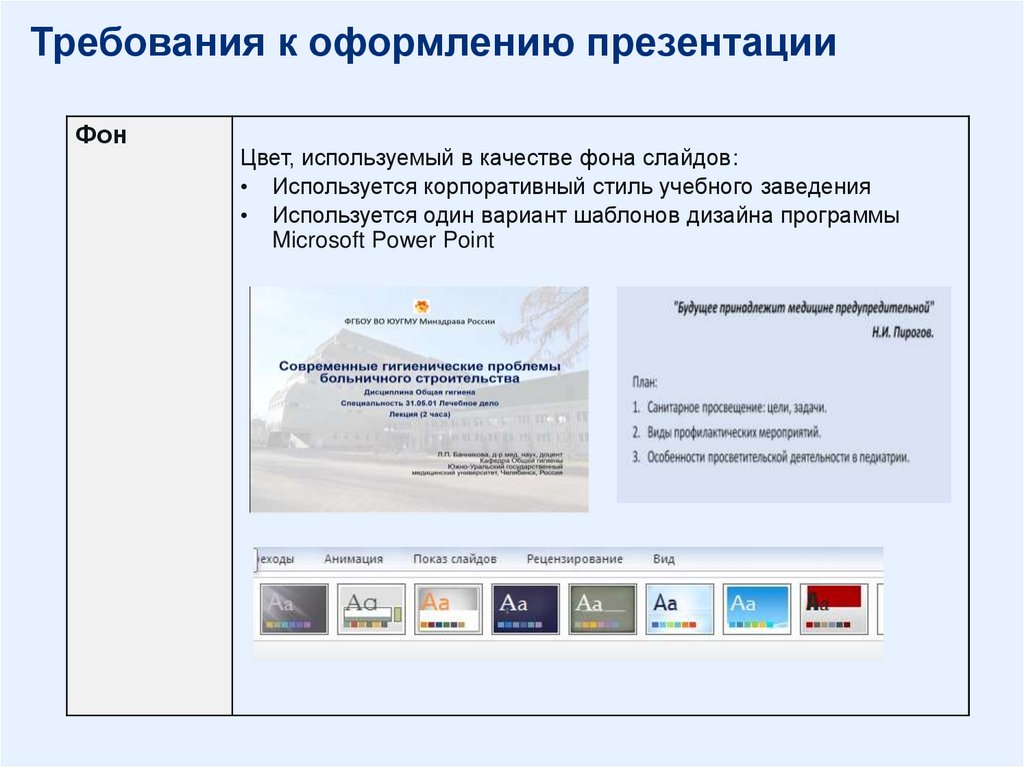


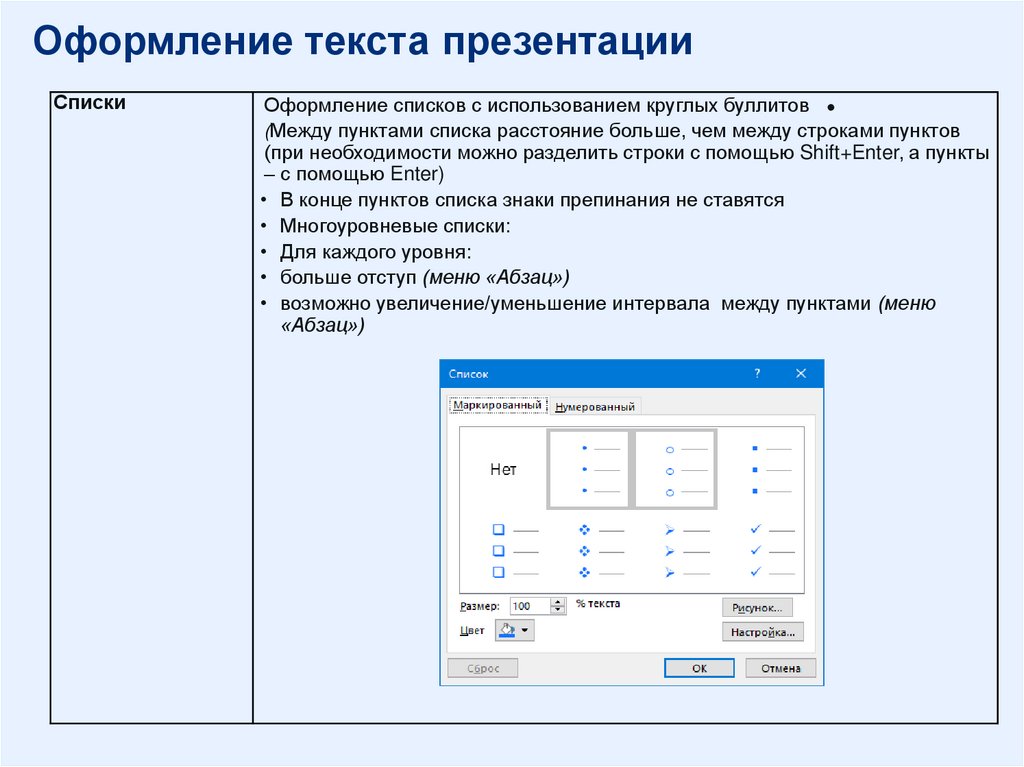
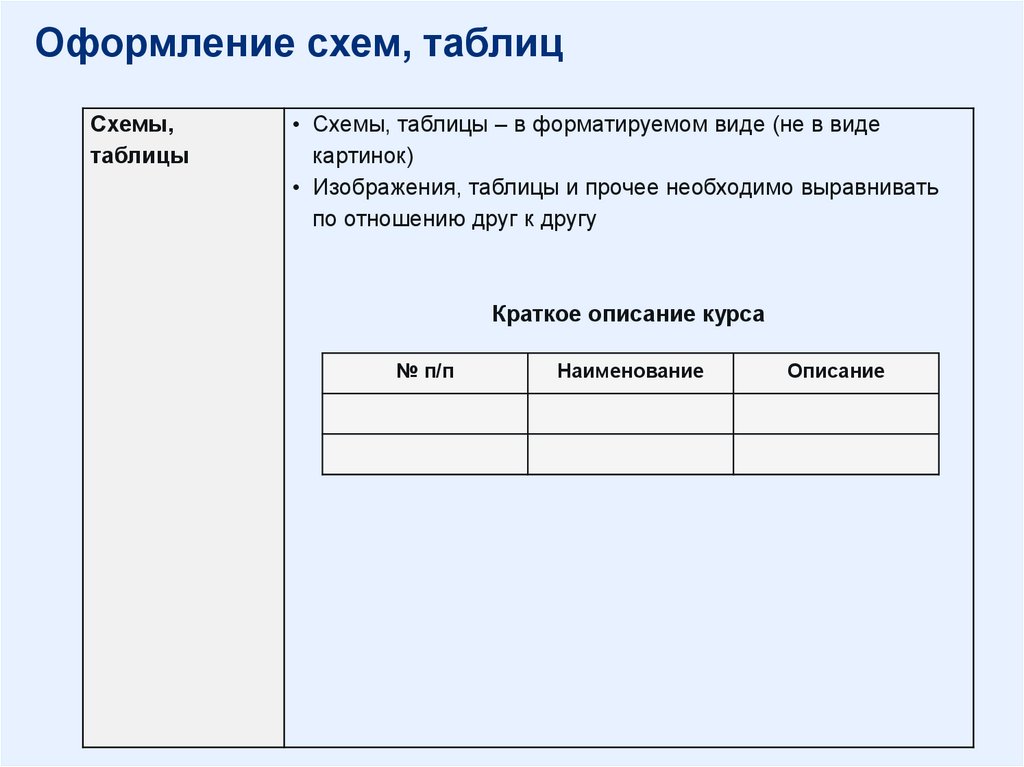


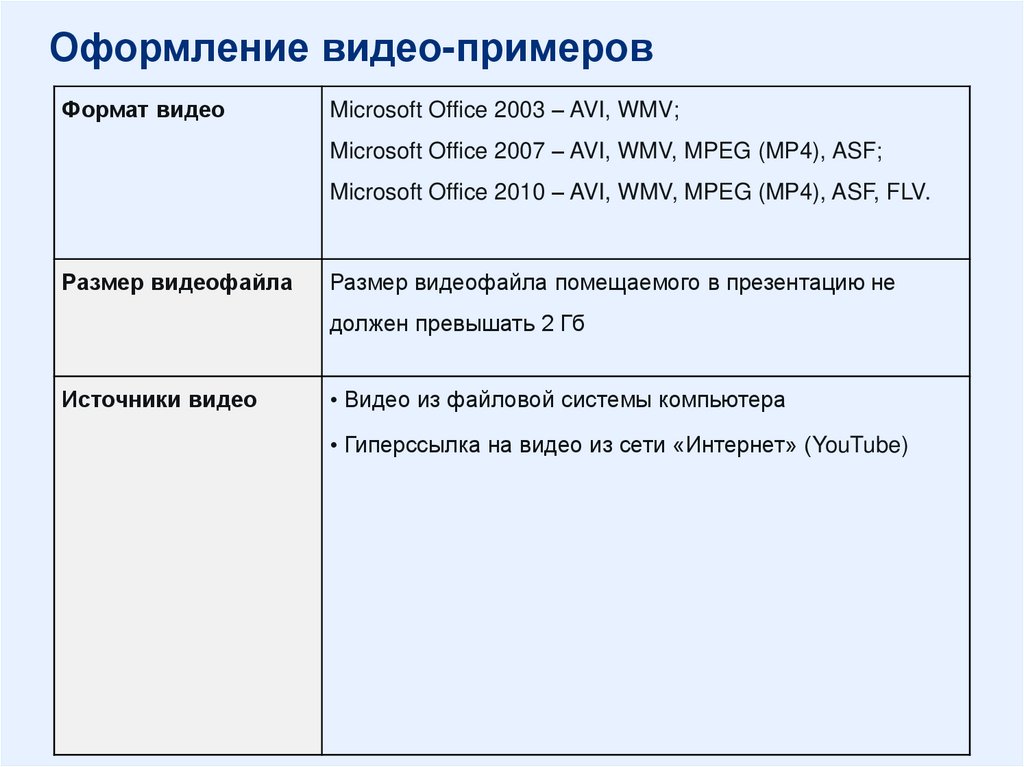

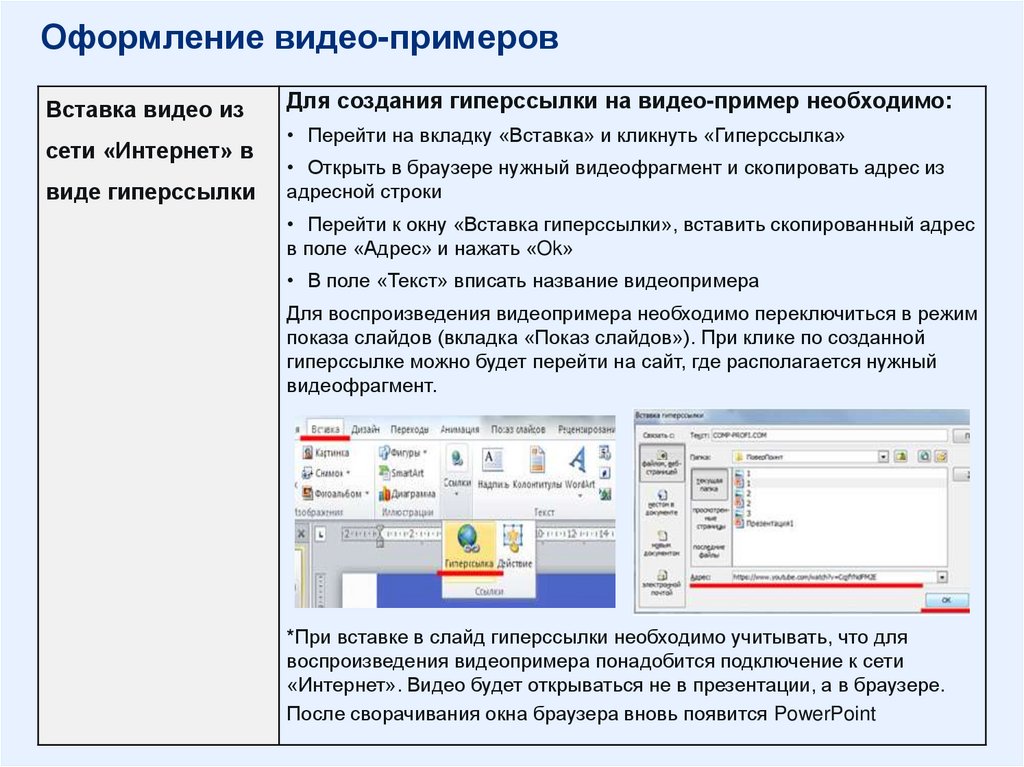



 education
education